

OCNモバイルONEとの契約作業お疲れ様でした。
MNP転入、APN設定といった必須の設定を完了したあとにしておいたほうが良いオススメのアプリのインストールや初期設定作業をまとめています。
するかしないかは任意ですが、私は必ずしておくことをオススメします。
- 専用アプリのインストール(推定作業時間:1~3分)
- OCNモバイルONE専用Wi-Fiスポットの利用設定(推定作業時間:30秒)
- OCNメールの利用設定(推定作業時間:3~10分)

1. 専用アプリのインストール
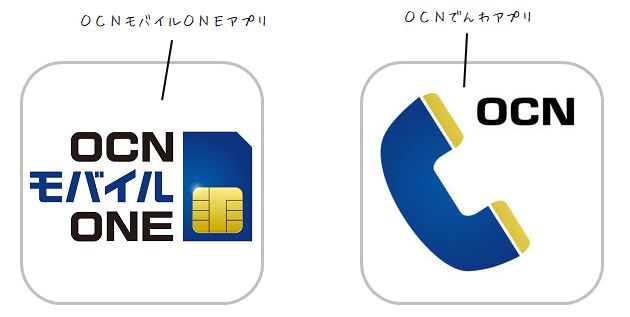
「OCNモバイルONEアプリ」と「OCNでんわアプリ」の2点をインストールします。
OCNモバイルONEアプリ


OCNモバイルONEアプリは、通信の残容量の確認、専用Wi-FiスポットのログインID発行、契約コースの変更などが行えます。
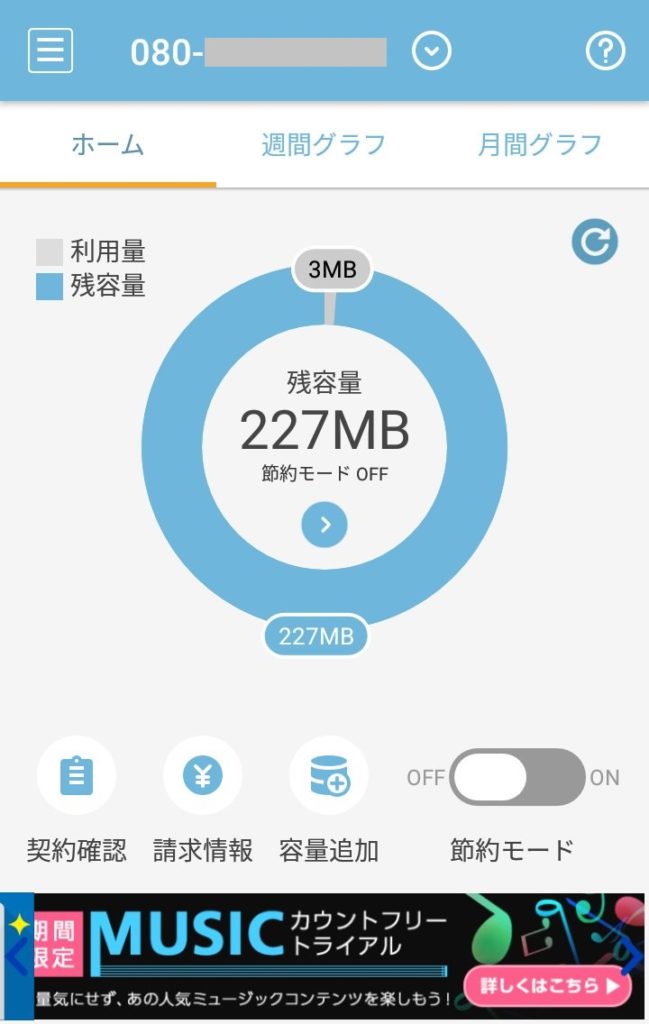
※アプリの起動時画面。円グラフで通信利用料と残容量の確認ができます。
また、ウィジェットをスマートフォンの画面に設定すると、アプリを起動しなくても残容量の確認ができ、節約モードのON/OFF切り替えも可能になります。
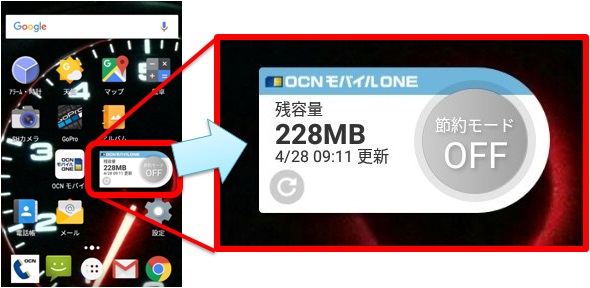
※1×2サイズのウィジェットで、残容量の確認と節約モードのON/OFF切り替えが可能です(画像は節約モードOFF)
- Android向けリンク(Google Play)
- iPhone向けリンク(App Store)

OCNでんわアプリ


OCNでんわアプリは、電話をアプリ経由で発信するだけで通常30秒あたり20円(税抜)の通話料が半額の10円(税抜)になるアプリです。
※電話番号の先頭に0035-44(プレフィックス番号)をつけて発信しても、同様の割引を受けられます。

※オプションに関しては↓の記事で確認できます
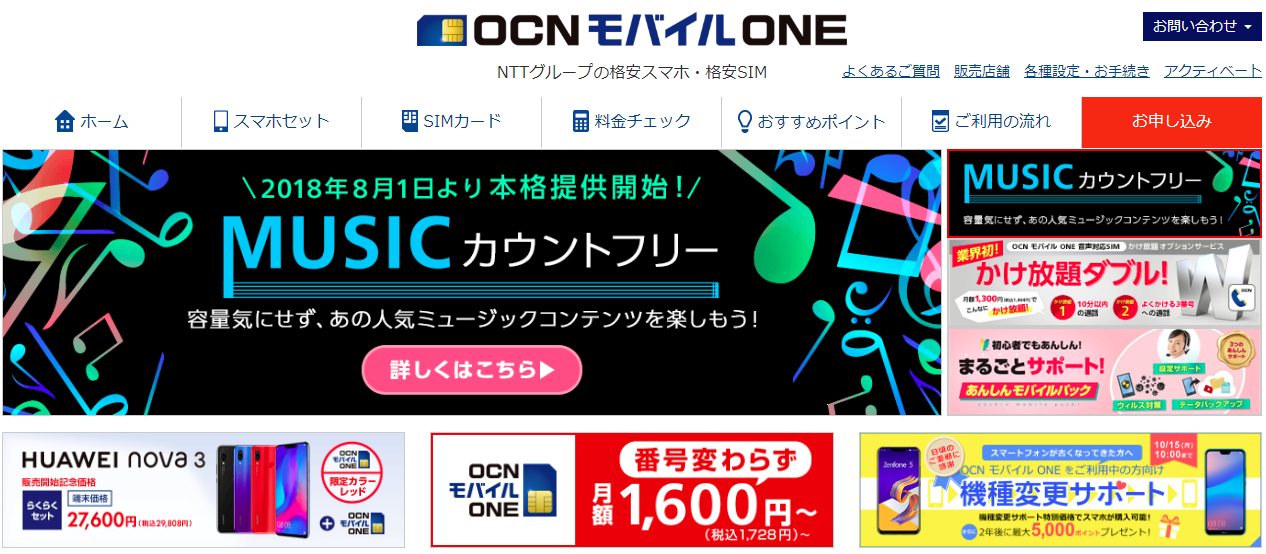
- Android向けリンク(Google Play)
- iPhone向けリンク(App Store)
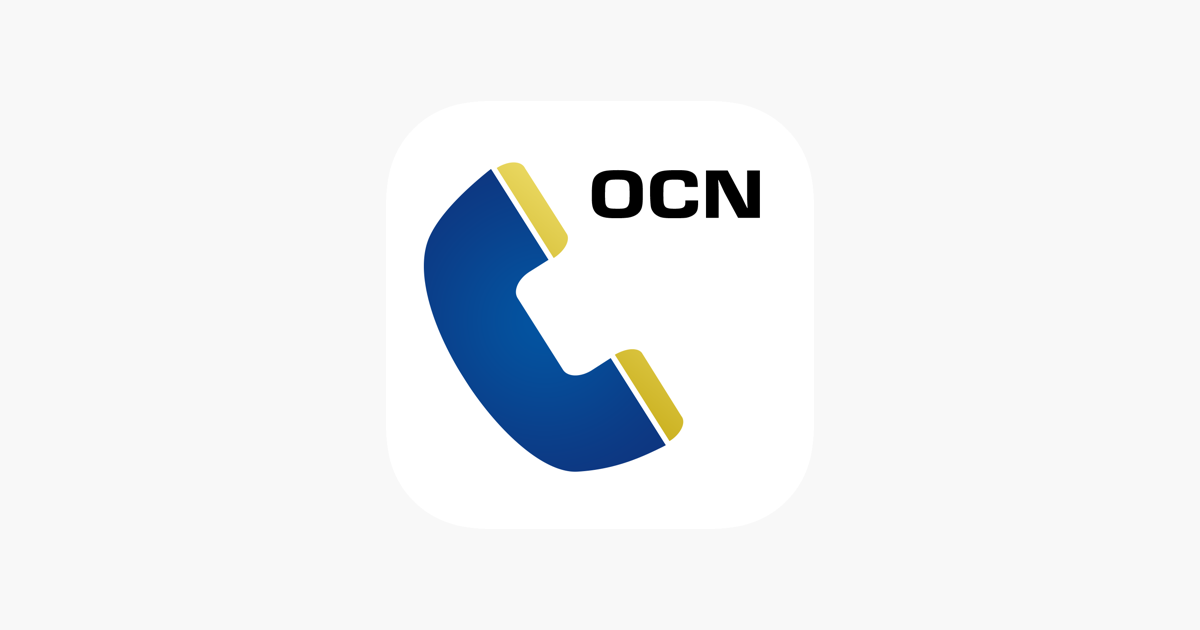
2. 専用Wi-Fiスポットの利用設定
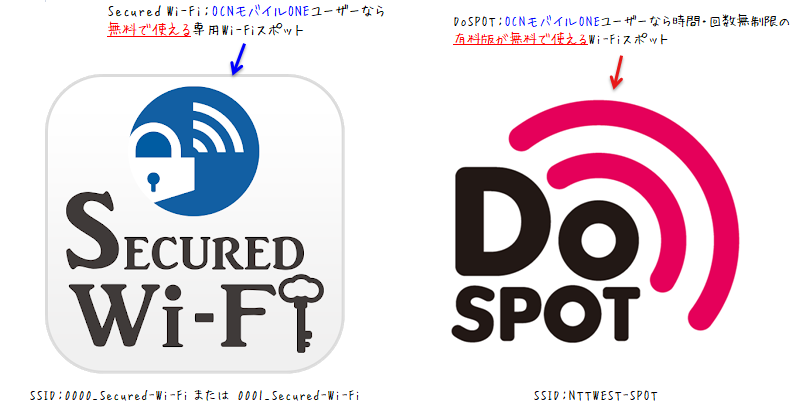
OCNモバイルONEに契約すると、公共機関やコンビニエンスストアなどで利用可能なWi-FiスポットのSequred Wi-Fiと一般店舗で利用可能なDoSPOTが無料で利用できるようになります(通常は有料)。
利用可能なWi-Fiスポットは全国で86000箇所以上(2017年6月末時点)ありますので、どうせ使わないと思っていても設定だけしておけば使う機会が生じる可能性は高いです。
所要時間も30秒程度でできますので、とりあえず設定しておくことをオススメします。
※専用Wi-Fiスポットの接続設定方法はコチラ↓
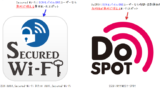


Sequred Wi-Fiの通信速度は普通に使えるレベル
「どうせFREE Wi-Fiみたいに使えないでしょ?」と私は思っていました。むしろ、このWi-Fiスポットの存在を契約から1年以上知りませんでした。
いざ実際にWi-Fiスポットに行って通信速度を測定してみると、上り(アップロード速度)下り(ダウンロード速度)ともに平均で数Mbps以上出ることを確認しており、非常に有用なWi-Fiスポットだと感じました。
場所によっては20Mbps(≒2.5MB/s)を超える速度を記録するスポットもあり、これを無料で無制限に使えるというのは驚きの一言です。

※関連記事
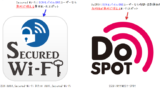

今後も随時測定・更新していく予定です。
3. OCNメールの利用設定

OCNモバイルONEに契約すると、OCNメールを1つ無料でもらえます。OCNメールはスマートフォンで利用することができます。
そのため、大手キャリア時代のメールアドレスの代わりとして使うことができます。

アドレスの変更方法はコチラから確認できます↓

OCNメールはスマートフォンで利用できる
OCNメールはWEB上でも確認することができますが、スマートフォンのメールアプリに設定をすると、スマートフォン上でも使うことができます。
設定方法はコチラから確認できます↓

さいごに
おつかれさまでした!ひとまずこれで、OCNモバイルONEを有効に使う準備は整えられました。
あとは1回目の料金請求が来たときに大手キャリアとの安さの違いを実感していただければと思います。
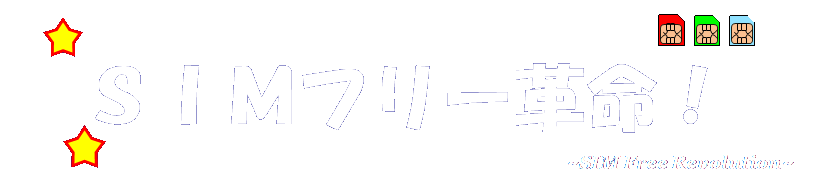



コメント